Преглед садржаја
Екцел је несумњиво један од најкориснијих и најчешће коришћених алата. Можемо искористити помоћ Екцела да урадимо толико ствари на много начина. На пример, у Екцел-у, да бисте спојили бројеве са водећим нулама , можете користити шест метода. У овом чланку ћу расправљати о тих шест метода у Екцел за спајање бројева са водећим нулама .
Преузмите радну свеску
Споји бројеве са водећим нулама.клскОво је табела са подацима коју ћу користити у Екцел-у за повезивање бројева са водеће нуле . Овде имамо Име ученика заједно са њиховим Одељење , Шифра одељења и Серијски број . Спојићу Шифра одељења и Серијски број да добијем ИД за сваког ученика.

Шест начина за спајање бројева са водећим нулама у програму Екцел
1. Коришћење функције ЦОНЦАТЕНАТЕ у Екцел-у за спајање бројева са водећим нулама
КОРАЦИ:
⇒ Пре свега, показаћу вам да користите функцију ЦОНЦАТЕНАТЕ у Екцел у удруживање бројева са водећим нулама .
Али пре него што то урадите, желим да приметите једну ствар. За овај метод, морате да подесите формат као Текст да бисте применили ову формулу. Зато што Текст формат дозвољава да имате бројеве са водећим нулама . Да бисте то урадили,
Идите на Почетну картица &гт;&гт; изаберите Број &гт;&гт; изаберите Тект .

Тако ће ваши бројеви бити у Тект формат .

⇒ Сада изаберите ћелију Ф4 и запишите формулу;
=CONCATENATE(D4,E4)

⇒ Затим притисните ЕНТЕР . Екцел ће спојити бројеве за вас.

Овде, Екцел је спојио бројеве у ћелије Д4 и Е4 и резултат је у ћелија Ф4 .
⇒ Затим користите Ручица за попуњавање до Аутоматско попуњавање до Ф9 . Спојићете све шифра одељења и серијски број да бисте добили ИД сваког ученика.

Прочитајте више: Како додати водеће нуле у Екцел текстуални формат (10 начина)
2. Примена функције ЦОНЦАТ у Екцел-у за спајање бројева са водећим нулама
Сада ћу вам показати да користите функцију ЦОНЦАТ у Екцел за спајање бројева са водећим нулама . Морате да промените формат броја у Текст баш као метод 1 .
КОРАЦИ:
⇒ Изаберите ћелију Ф4 и запишите формулу;
=CONCAT(D4,E4) 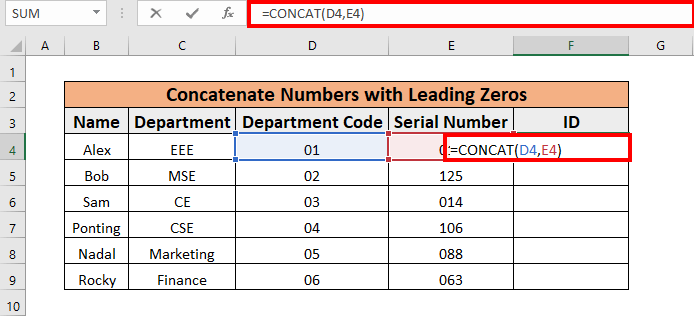
⇒ Затим притисните ЕНТЕР . Екцел ће спојити бројеве за вас.

Овде, Екцел је спојио бројеве у ћелији Д4 и Е4 и резултат је у ћелија Ф4 .
⇒ Затим користите ПопуниРуковати до Аутоматско попуњавање до Ф9 . Спојићете све шифра одељења и серијски број да бисте добили ИД сваког ученика.

Прочитајте више: Конкатенација датума и времена у Екцел-у (4 формуле)
3. Уметање знака амперсанда (&амп;) у Екцел за спајање бројева са водећим нулама
Сада ћу вам показати да користите Амперсанд у Екцел за спајање бројева са водећим нулама . Морате да промените формат броја у Текст баш као метод 1 .
КОРАЦИ:
⇒ Изаберите ћелију Ф4 и запишите формулу;
=D4&E4 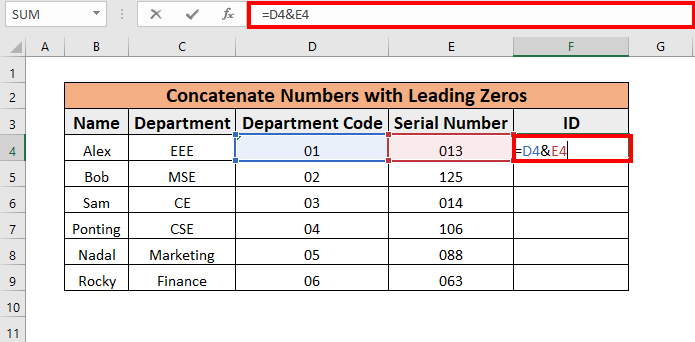
⇒ Затим притисните ЕНТЕР . Екцел ће спојити бројеве за вас.

Овде, Екцел је спојио бројеве у ћелији Д4 и Е4 уз помоћ амперсанда и резултат је у ћелији Ф4 .
⇒ Затим користите Ручица за попуњавање до Аутоматско попуњавање до Ф9 . Спојићете све шифра одељења и серијски број да бисте добили ИД сваког ученика.

Прочитајте више: Како конкатенирати у Екцел-у (3 погодна начина)
Слична очитавања:
- Конкатенација редова у Екцел-у (11 метода)
- Комбиновање текста у Екцел-у (8 одговарајућих начина)
- Повратак носиоца у Екцел формули у Спојити (6 примера)
- КонкатениратиВише ћелија, али занемарите празнине у Екцел-у (5 начина)
- Како спојити више ћелија са зарезом у Екцел-у (4 начина)
4. Коришћење функције ТЕКСТ у Екцел-у за спајање бројева са водећим нулама
У овом одељку користићу функцију ТЕКСТ за конкатенацију бројева са водећим нулама .
КОРАЦИ:
⇒ Прво, изаберите ћелију Ф4 и запишите формулу;
=TEXT(D4,"00")&TEXT(E4,"000") 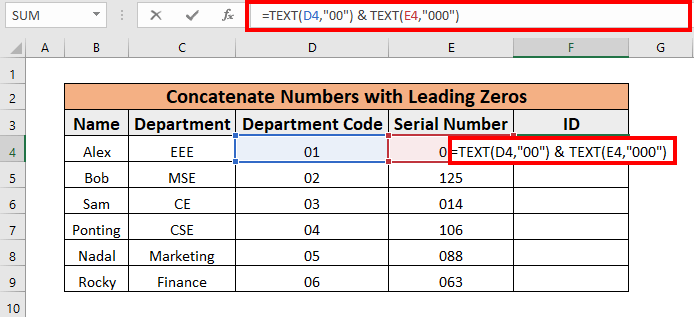
Овде, функција ТЕКСТ конвертује бројеве у ћелијама Д4 и Е4 у текст формат. “00” и “000” означавају да ће број у ћелији Д4 имати најмање две цифре и број у ћелија Е4 ће имати најмање три цифре .
⇒ Затим притисните ЕНТЕР . Екцел ће спојити бројеве за вас.

⇒ Затим користите Филл Хандле до АутоФилл до Ф9 . Спојићете све шифра одељења и серијски број да бисте добили ИД сваког ученика.
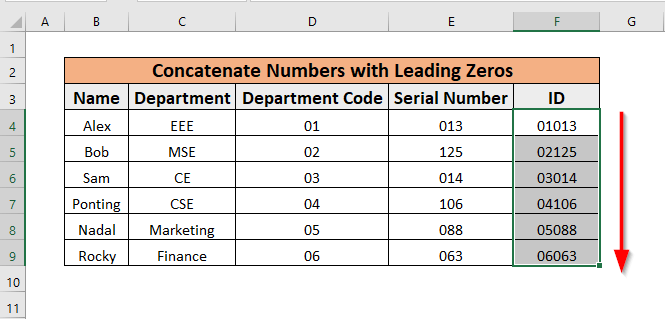
Напомена : У овој методи, Екцел ће на крају конвертовати бројеве у текстуални формат. Дакле, није обавезно да вредности ћелија буду у формату Тект .
Прочитајте више: Како додати водеће нуле у Направите 10 цифара у Екцел-у (10 начина)
5. Употреба функције ТЕКСТЈОИН у Екцел-у за спајање бројева са водећим нулама
У овомодељак, користићу функцију ТЕКСТЈОИН да спојим бројеве са водећим нулама .
КОРАЦИ:
⇒ Прво, изаберите ћелију Ф4 и запишите формулу;
=TEXTJOIN("",TRUE,D4,E4) 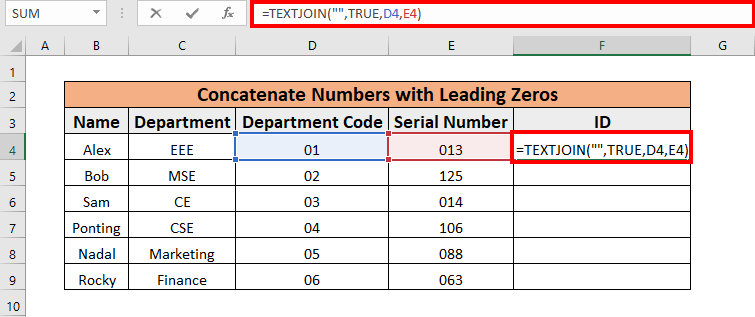
Овде не желимо никакав делимитер између шифра одељења и серијски број . Зато је граничник празан „” . Додатно, да игноришем празне ћелије користио сам ТРУЕ у другом аргументу . Са овом формулом, добићу ИД ученика у ћелији Ф4 користећи ћелије Д4 и Е4 .
⇒ Затим притисните ЕНТЕР . Екцел ће спојити бројеве за вас.
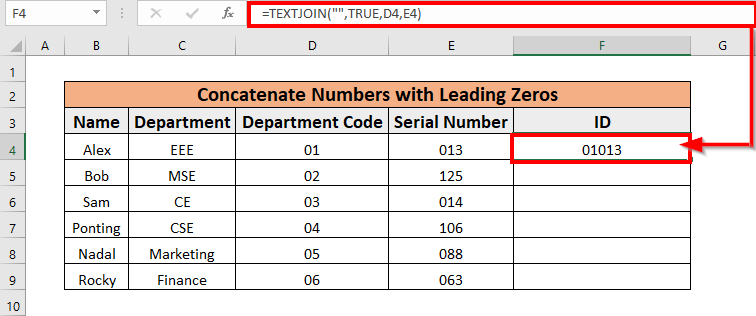
⇒ Затим користите Филл Хандле до АутоФилл до Ф9 . Спојићете све шифра одељења и серијски број да бисте добили ИД сваког ученика.
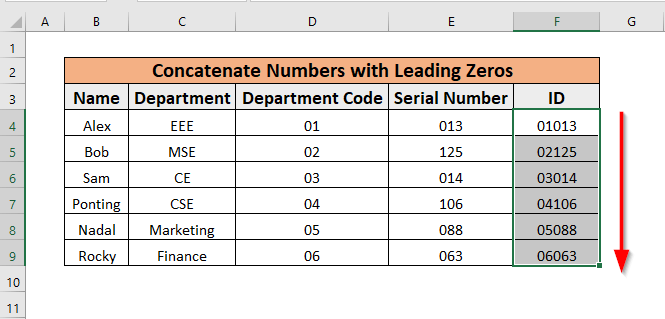
Прочитајте више: Како спојити датум који не постаје број у Екцел-у (5 начина)
6. Примена Повер Куери-а за спајање бројева са водећим нулама
Сада ћу користити Повер Куери да спојим бројеве са водећим нулама .
Овде ћемо креирати нова колона која именује ИД ученика комбиновањем шифра одељења и серијски број . 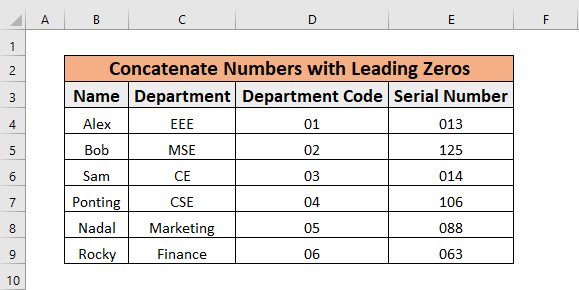
КОРАЦИ:
⇒ Изаберите цео скуп података &гт;&гт; идите на картицу Подаци &гт;&гт;изаберите Из табеле/опсега

⇒ Појавиће се прозор Креирај табелу . Кликните на ОК .

Повер Куери Едитор прозор ће се појавити.

⇒ За Шифра одељења и колона серијског броја , промените формат у Текст .

⇒ Изаберите Замени колону .

Формат ће бити промењен у Текст .
⇒ Након тога, прво изаберите колону Шифра одељења , а затим колону Серијски број тако што ћете држати ЦТРЛ тастер . Екцел ће изабрати обе колоне.
⇒ Затим идите на Додај колону &гт;&гт; изаберите Споји колоне .

⇒ Онда ће се појавити прозор Споји колоне . Изаберите сепаратор као Ништа . Поставите Ново име колоне као ИД .
⇒ Затим кликните на ОК .
 Екцел ће креирати нову колону ИД .
Екцел ће креирати нову колону ИД .

⇒ Затим идите на <1 Картица>Почетна &гт;&гт; изаберите Затвори &амп; Лоад .
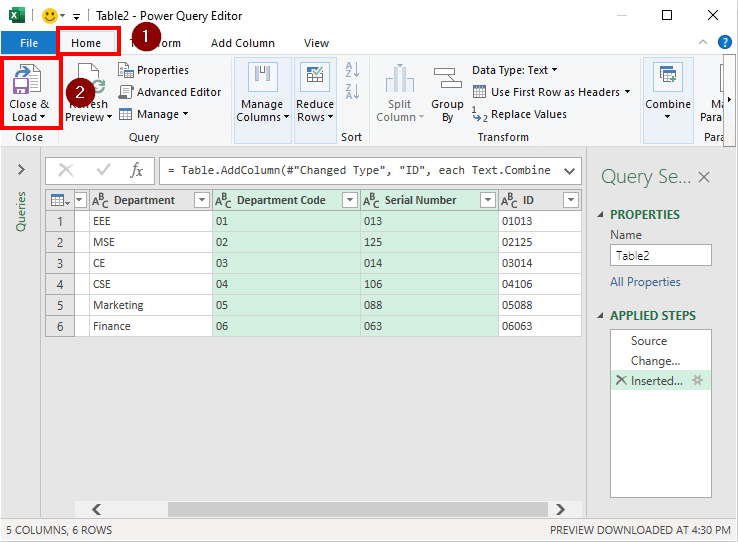
Екцел ће креирати нову табелу са колоном ИД у новом листу .

Прочитајте више: Како додати водеће нуле у Екцел операцијом ЦОНЦАТЕНАТЕ
Вежбајте Радна свеска
Лако је спојити бројеве са водећим нулама . Међутим, без праксе је немогуће савладати ове методе. Зато сам приложиолист за вежбање за све вас. Верујем да ће ово бити од помоћи.

Закључак
У овом чланку сам објаснио шест метода за спајање бројева са водећим нулама. Надам се да ће ове методе бити од велике користи свима. На крају, ако имате било какве коментаре, оставите их у пољу за коментаре.
Екцел код нас!

